电脑系统安装后桌面图标隔开很宽怎么调?
Win11桌面图标隔开很宽怎么调?近期有用户不知道是哪些操作有问题,突然发现电脑桌面的图标与之前有所不一样,图标之间都隔开很宽,使得使用起来很不习惯,那么对此有没有什么方法可以解决呢?下面小编就为大家分享Win11桌面图标隔开很宽的调整方法,我们一起来看看吧桌面快捷方式图标 。
调整方法:
方法一:
1、首先我们打开系统“设置”桌面快捷方式图标 。
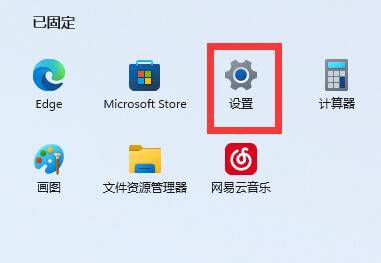
2、接着打开右边的“屏幕”桌面快捷方式图标 。
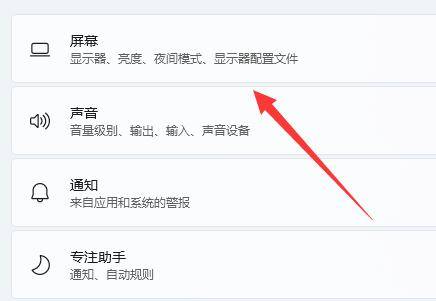
3、然后降低缩放比例就能调窄了桌面快捷方式图标 。
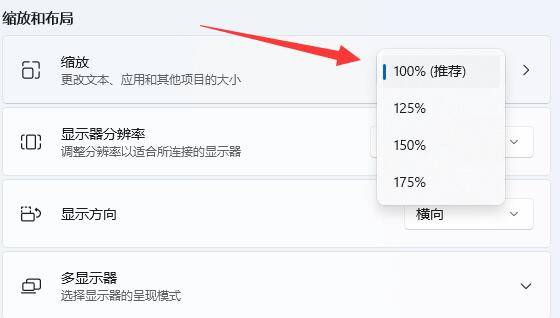
方法二:
1、我们也可以右键开始菜单打开“运行”桌面快捷方式图标 。
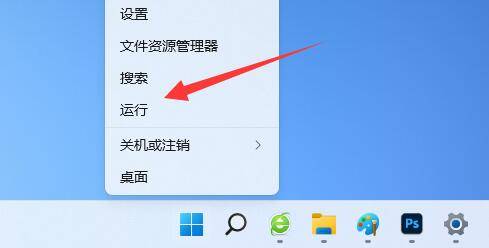
2、然后输入“regedit”回车打开注册表桌面快捷方式图标 。
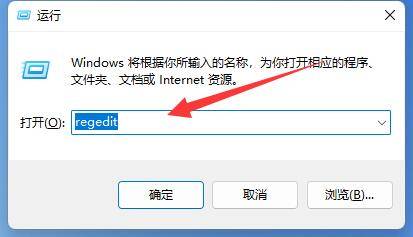
3、接着进入“计算机HKEY_CURRENT_USERControl PanelDesktopWindowMetrics”位置桌面快捷方式图标 。
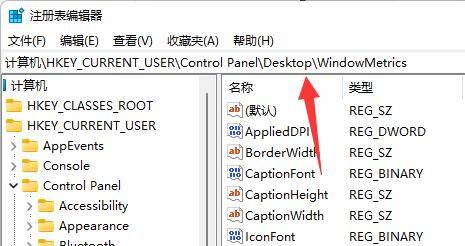
4、进入后打开“lconSpacing”和“IconVerticalSpacing”选项桌面快捷方式图标 。
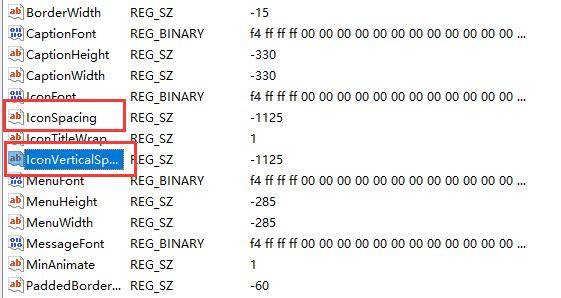
5、最后将他们的数值都改成“-1125”保存即可解决桌面快捷方式图标 。
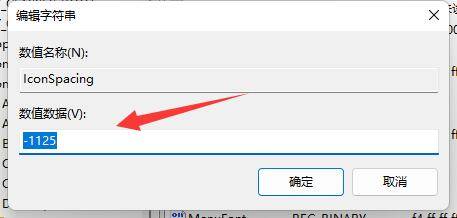
爱资源吧版权声明:以上文中内容来自网络,如有侵权请联系删除,谢谢。